엑셀에서는 셀에 데이터를 직접입력할 수도있지만 추가적으로 무언가를 작성할 때
사용하는 메모 기능도 제공을하고 있습니다.
원하는 셀에 메모를 등록하면 기본적으로 메모가 있다는 아이콘이 표시되고 해당 셀에
마우스를 올렸을 때 메모가 표시되는 기능입니다.
이번에는 메모를 삽입 또는 수정 표시하기, 메모를 포함하여 인쇄하기 등등 엑셀 메모에
관련된 기능들을 모아서 확인하도록 해보겠습니다.

엑셀 메모 기능 활용하기

엑셀에 기본적인 내용들이 작성된 화면입니다.
데이터들이 작성되어있으며, 추가로 뭔가 내용을 작성하고 싶을 때 메모를 사용합니다.
메모를 사용하기 위해서 메모를 남길 셀을 우측 마우스로 클릭합니다.
우측 마우스로 셀을 클릭하면 메뉴 목록이 출력되는데 중단 부분에 있는 메모 삽입을 클릭합니다.

메모 삽입을 클릭하였다면 셀 우측에 상단의 화면과 같이 메모를 삽입할 수 있는 작은 창이 출력됩니다.
이 곳을 클릭하여 원하는 문구를 작성할 수 있습니다.

메모에 원하는 문구들을 작성을 한 화면입니다.
모두 작성을 하였다면 메모는 따로 저장 버튼이 없기 때문에 빈 공간 아무 곳을 클릭하면
자동으로 메모 내용이 저장 됩니다.

기본적으로 메모는 작성을 하면 숨김으로 표시됩니다.
상단의 화면과 같이 메모가 있는 셀은 셀의 우측 상단에 빨간 화살표 아이콘이 생깁니다.
이 아이콘이 해당 셀에 메모가 존재한다는 것을 알려주는 역할입니다.

메모를 확인하는 방법은 메모가 있는 셀에 마우스를 올려 놓으면 됩니다.
클릭하지 않아도 셀에 마우스오버가 되면 자동으로 메모의 내용을 출력합니다.

메모가 있는 셀에서 다시 마우스 우클릭을 하였을 때의 화면입니다.
메모 삽입이 이미 되어있는 셀은 메모 삽입이라는 메뉴가 사라지고 새로운 메뉴가 출력됩니다.
- 메모 편집 → 현재 셀에 등록된 메모 내용을 편집합니다.
- 메모 삭제 → 현재 셀에 등록된 메모를 삭제합니다.
- 메모 표시/숨기기 → 현재 셀에 등록된 메모를 표시하거나 숨깁니다.

메모 표시/숨기기 기능을 클릭하였을 때의 화면입니다.
기본적으로 메모는 숨겨져있기때문에 해당 기능을 클릭하면 언제나 표시되도록 변경됩니다.
만약 숨기고 싶다면 다시 우측 마우스를 클릭한다음 메모 표시/숨기기 기능을 클릭하면
표시된 메모가 숨겨지도록 변경됩니다.

메모가 한 두개라면 괜찮지만 여러개의 메모를 등록하였는데 모두 표시하고 싶다고하면
메모가 있는 셀마다 우측 마우스 클릭으로 표시를 하기에는 너무 비효율적이기때문에
상단의 화면처럼 검토 → 메모 모두 표시를 클릭하면 등록된 모든 메모가 표시 됩니다.
다시 한번 더 클릭하여 비활성화하면 모든 메모가 숨겨집니다.

메모를 하나 더 등록한 상태로 메모 모두 표시 기능을 클릭한 화면입니다.
한번에 모든 메모가 언제나 표시되도록 변경된 것을 확인할 수 있습니다.

메모가 있는 셀이 근접해있을 때 상단과 같이 겹쳐서 보일 수 있습니다.
메모가 있는 셀과 셀의 사이가 좁다면 메모의 위치를 임의로 이동할 수 있습니다.
마우스로 이동할 메모를 클릭한 뒤 드래그하여 원하는 위치에 드롭하면 이동이 됩니다.

드래그앤드롭으로 원하는 메모의 위치를 이동한 화면입니다.
보기좋게 메모의 간격을 주었으며, 메모가 겹친다면 이렇게 이동하여 조절할 수 있습니다.

이번에는 메모를 포함하여 엑셀을 인쇄하는 방법입니다.
선행 조건으로는 인쇄에 포함되고 싶은 메모들은 상단과 같이 숨김이 아닌 표시로
변경을 해야합니다.
숨김 처리가 된 메모들은 인쇄에 포함이 되지 않습니다.
메모들이 정리가 되었다면 엑셀 상단에 있는 파일 메뉴를 클릭합니다.

파일 메뉴가 출력되면 좌측의 메뉴 트리에서 인쇄 버튼을 클릭합니다.

인쇄 버튼을 클릭하여 인쇄 메뉴로 이동을 하게 된 화면입니다.
우측에 인쇄가 될 화면이 미리보기 형태로 제공이 되는데 메모의 내용은 없습니다.
메모를 포함시켜서 인쇄하기 위해 하단에 페이지 설정 버튼을 클릭합니다.
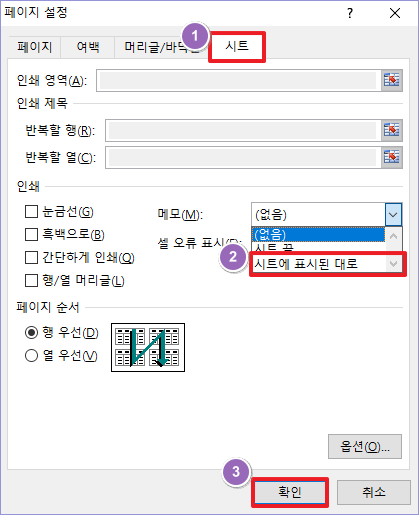
페이지 설정 메뉴가 호출이 되었다면 상단의 화면과 같이 순서대로 설정을 합니다.
시트 → 메모 → 시트에 표시된 대로 → 확인

설정을 마치고 확인 버튼을 클릭하여 빠져나오면 우측에 있는 인쇄 미리 보기화면에서
메모의 내용이 함께 출력이 되고 있는 것을 확인할 수 있습니다.
미리 보기로 출력될 화면을 확인하였다면 인쇄 버튼을 클릭하여 진행하면 됩니다.
※ 관련 포스팅
2019/01/15 - [IT/Office] - 엑셀 숨기기 기능 및 취소 하는 방법
2019/01/09 - [IT/Office] - 엑셀 메뉴바 사라짐 증상 리본 메뉴 활성화 / 비활성화 방법
2018/12/30 - [IT/Office] - 엑셀 줄바꾸기 간단하게 적용하는 방법
2018/12/28 - [IT/Office] - 엑셀 암호 설정 방법과 암호 해제 방법
2018/12/27 - [IT/Office] - 엑셀 틀고정 기본 방법과 틀고정 2개 사용 방법
'IT > Office' 카테고리의 다른 글
| 엑셀 숫자앞에 0 표시하는 간단 방법 (0) | 2019.05.13 |
|---|---|
| 엑셀 나눗셈(나누기)과 나머지를 구하는 수식 및 함수 사용 방법 (0) | 2019.05.10 |
| 엑셀 OR AND 함수 사용 방법과 IF AND 함수 혼합 사용 하기 (0) | 2019.05.09 |
| 엑셀 할인율 적용된 금액 계산하여 구하는 방법 예제 및 원리 (0) | 2019.05.03 |
| 엑셀 퍼센트(백분율) 간단하게 구하기 (0) | 2019.05.03 |




댓글